- 系统
- 教程
- 软件
- 安卓
时间:2021-04-07 来源:u小马 访问:次
腾讯文档怎么查看星标文档?腾讯文档是一款支持随时随地创建、编辑多人写作时在线文档工具,腾讯文档中有很多重要的文档添加了星标,想要查看星标文件,该怎么查看呢?下面小编就给大家分享腾讯文档查看星标文档的操作方法,需要的小伙伴快来看看吧!
方法步骤:
1、首先当然是在在自己的手机桌面上找到腾讯文档这款软件啦,直接点击一下软件的图标就可以进入这个软件哦
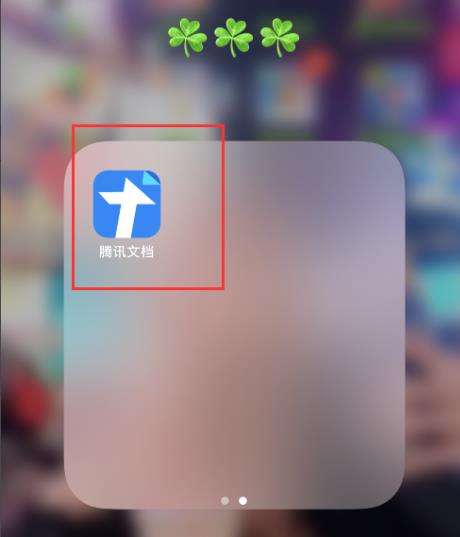
2、进入主界面后,我们可以看见在界面的右上方,有一个小小的“我的”字样,就是点击它哦
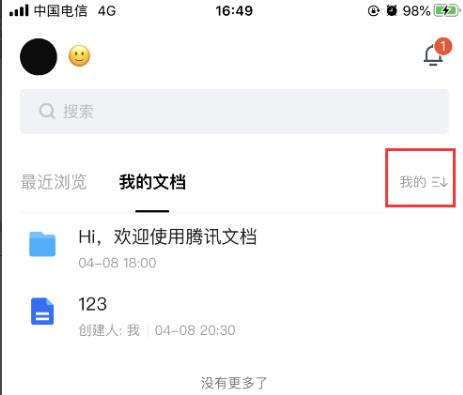
3、点击它之后会出现很多分类,大家可以根据这些分类去查找自己的文件,我们要看星标文档的话,直接点击“星标文档”选项就好啦

4、点击之后就会出现所有的星标文件,找到自己要查看的文件,直接点击一下就可以打开啦
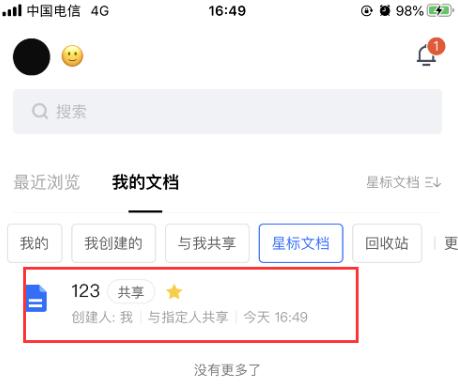
以上就是小编和大家分享的关于腾讯文档查看星标文档的具体方法了,感兴趣的小伙伴可以跟着以上步骤试一试,希望以上教程可以帮到大家,关注Win10u小马精彩资讯教程不间断。





